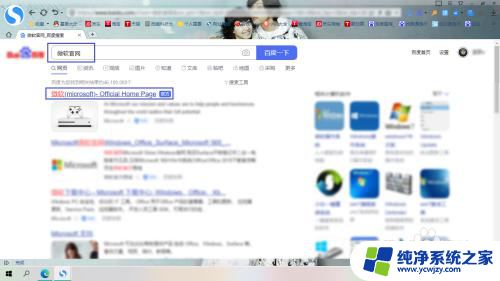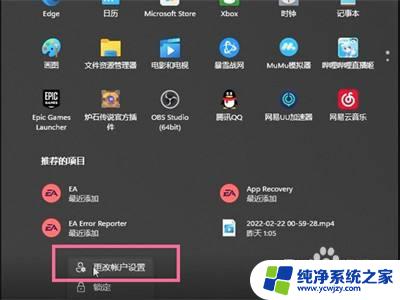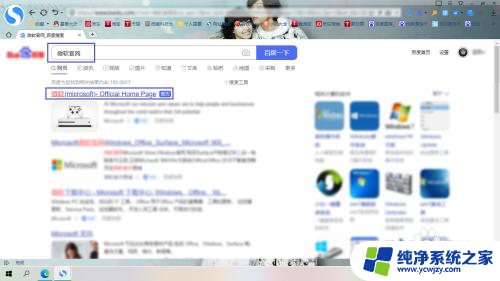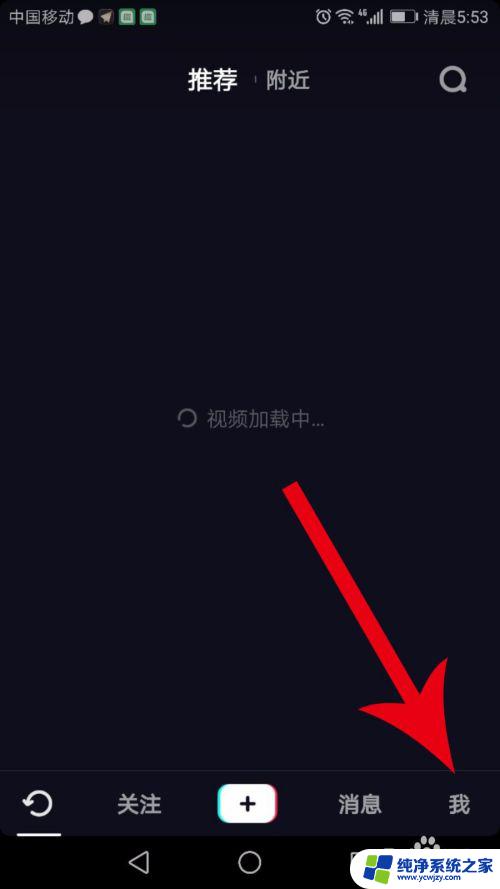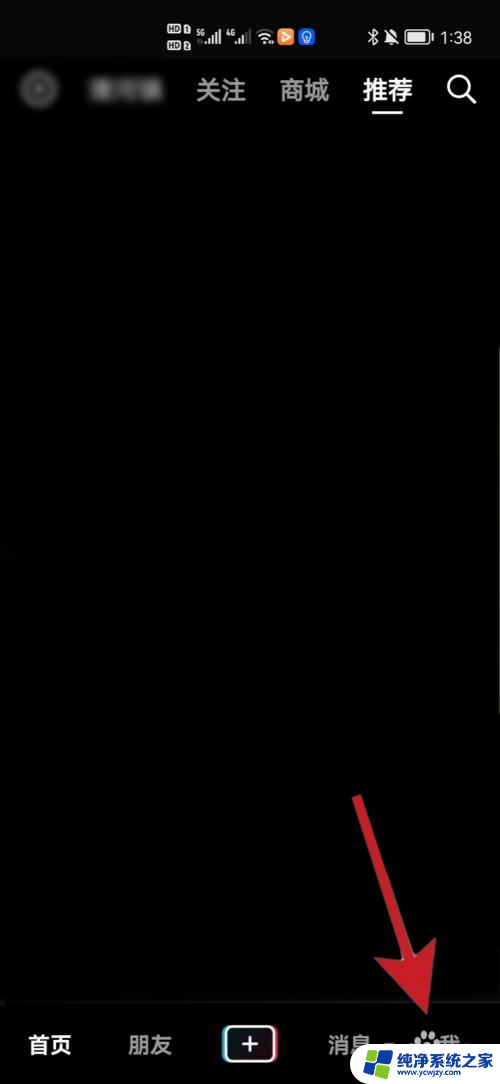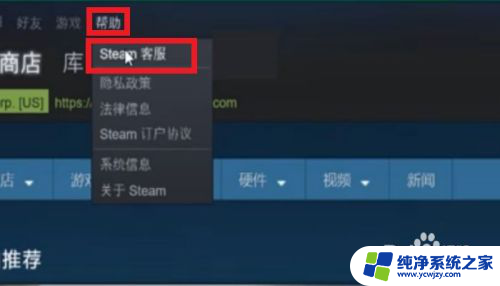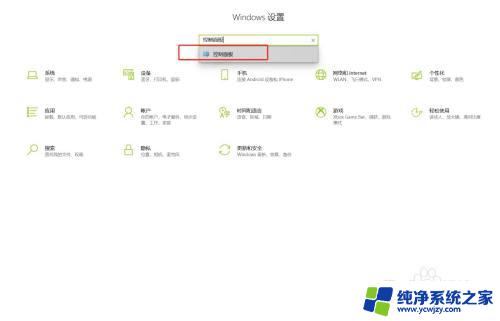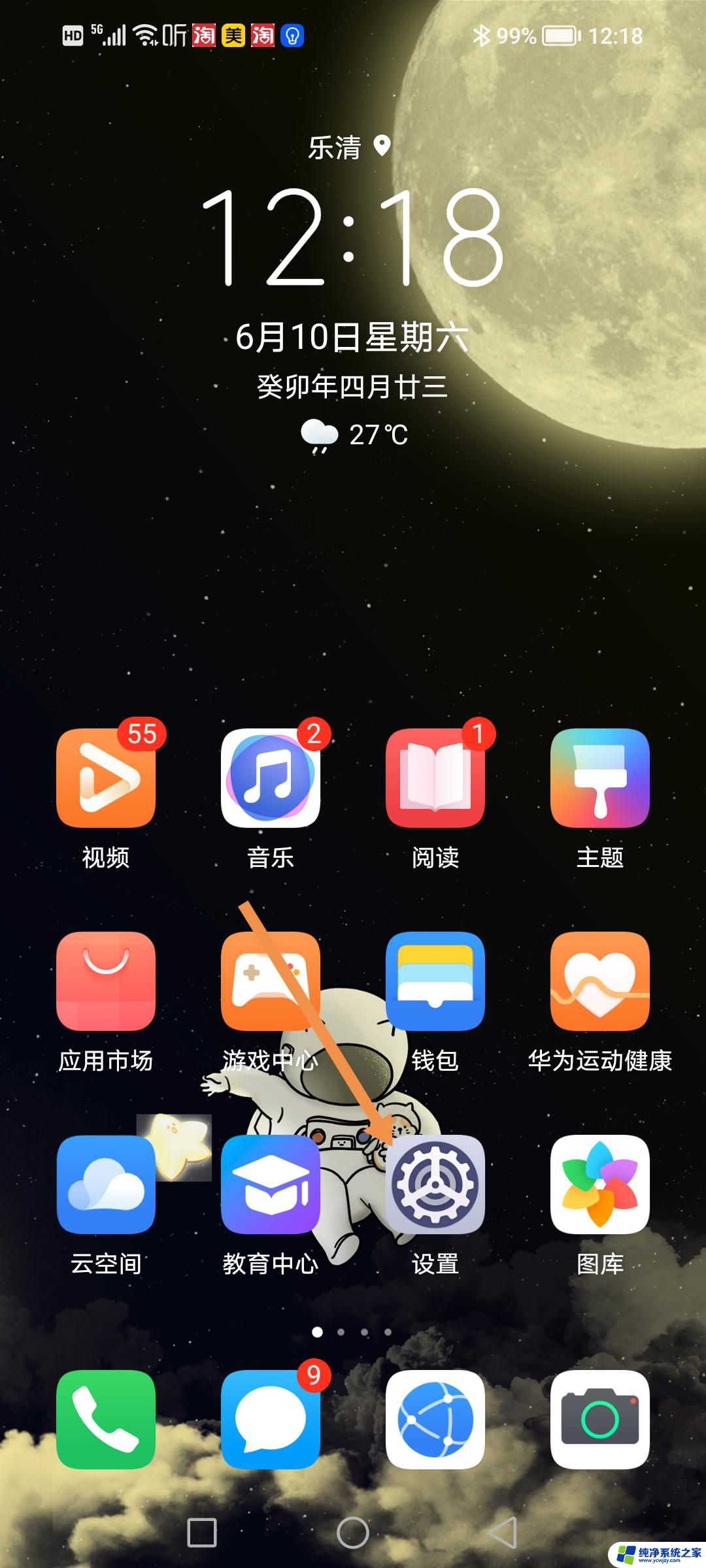如何注销microsoft账户,下次登陆不再出现 如何彻底注销微软账户
如何注销microsoft账户,下次登陆不再出现,微软账户是我们在使用Windows系统、Office办公软件以及其他微软产品时必不可少的一个账户,有时候我们可能需要注销微软账户,无论是因为要更换账户,还是出于安全和隐私考虑。注销微软账户并不是一件复杂的事情,只需要按照一定的步骤进行操作即可。在本文中我们将介绍如何注销微软账户,并确保下次登录时不再出现该账户,以及如何彻底注销微软账户,保护个人信息的安全。无论您是想更换账户还是注销账户,本文都将为您提供详细的操作指南。让我们一起来了解如何注销微软账户吧!
步骤如下:
1.首先在网站中搜索并打开微软的官网。
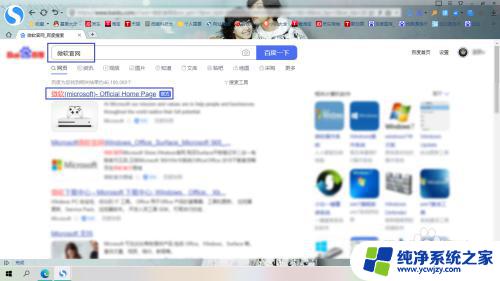
2.然后点击主页中的小人图标,登录自己的帐号。
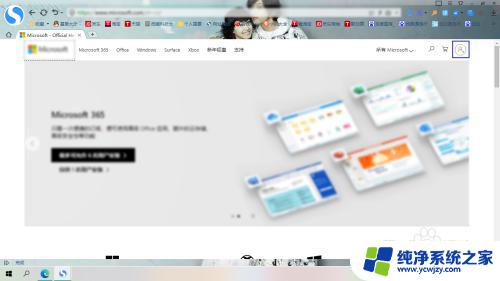
3.完了之后点击这里的“我的Microsoft帐户”。
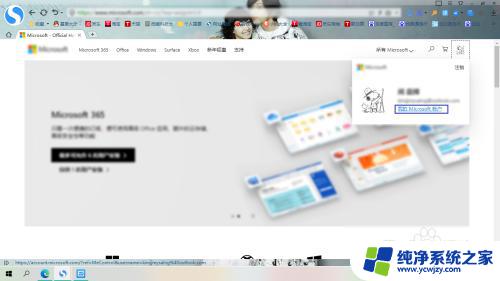
4.接着点击“你的信息”菜单,拖动页面到最底端。点击“如何关闭帐户”
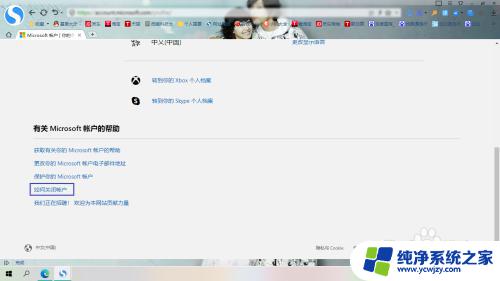
5.然后我们点击这里的“下一步”。
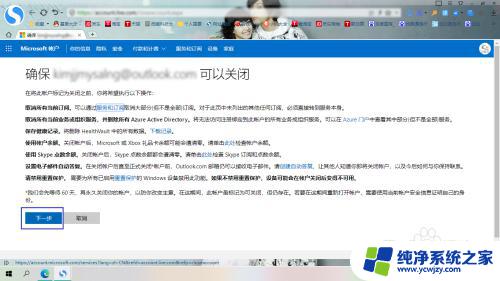
6.将所有服务均打上勾,随便选择一个注销的原因。再点击“将帐户标记为已关闭”。
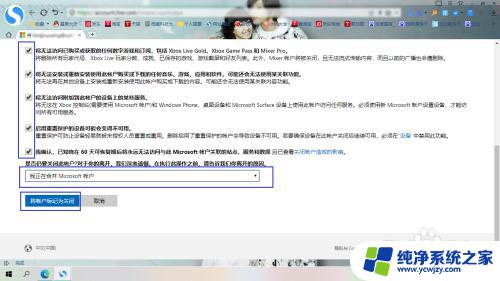
7.最后点击这里的“完成”,只要在60天内不登录此帐户。就会永久进行注销了。
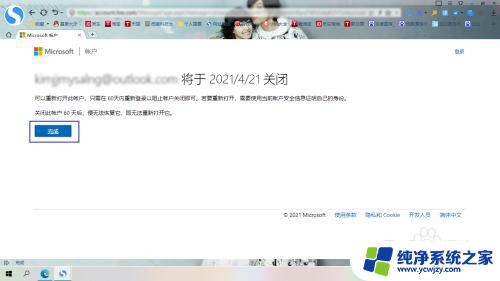
8.总结:1.打开微软官网并登录自己的帐号
2.点击我的Microsoft帐户
3.在你的信息菜单中找到如何关闭帐户
4.根据提示进行操作
5.60天内不登录此帐号即可永久进行注销
以上就是如何注销Microsoft账户,下次登录不再出现的全部内容,如果你遇到这种情况,不妨尝试按照以上方法解决,希望对大家有所帮助。